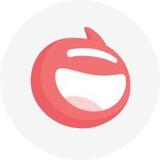在數字化和智能化的現代社會,筆記本電腦已經變成我們日常事務和生活中的重要伙伴。無論是處理文檔、進行會議交流還是進行創意設計,它都與我們共同經歷了許多繁忙且富有成效的時光。在眾多筆記本電腦品牌中,華為的Linux版筆記本電腦因其卓越的創新力和用戶使用體驗,獲得了廣大消費者的喜愛。這款筆記本不僅比Windows版本便宜300元,能享受國家補貼優惠,還可換裝Windows系統,并且換裝后也不影響智慧功能體驗。

換裝前的準備工作
華為筆記本Linux版換裝Windows系統的過程并不復雜,只需按照幾個關鍵步驟操作即可。先來說一下換裝前的準備工作:
- 備份重要數據:因為換裝系統會清除硬盤上的全部數據,所以請大家提前將重要文件備份到外部存儲設備(如U盤、移動硬盤)或云存儲里面,以防重要信息丟失。
- 確保電源連接:這樣可以確保供電穩定,避免因電量不足導致系統換裝中斷的問題。
- 需要準備Windows安裝介質:可從微軟官方網站下載Windows 10或Windows 11的ISO鏡像文件,并運用Rufus等工具將其制作成可啟動的系統盤。第四,下載驅動程序:訪問華為官方網站,尋找對應型號MateBook的Windows驅動程序,并將其下載到系統盤中,便于安裝系統后運用,同時用戶也可安裝華為電腦管家,通過華為電腦管家進行安裝驅動。
換裝時的操作流程
接下來就是安裝過程中的操作流程,首先我們將制作好的系統啟動盤插入電腦,按開機鍵后立即長按F12選擇從制作好的系統啟動盤啟動?進入Windows安裝界面。選擇語言、時間和貨幣格式以及鍵盤布局后,點擊“下一步”,之后點擊“安裝現在”。

其次,需要接受許可條款:閱讀并接受《Microsoft軟件許可條款》,點擊“接受”。以及選擇安裝類型:選擇“自定義:僅安裝Windows(高級)”。并且分區磁盤:在分區界面中,選擇“新建”按鈕,將硬盤空間劃分為至少兩個分區。然后也要選擇安裝位置:選擇剛剛創建的系統分區,點擊“下一步”,開始安裝Windows。最后,安裝完成后,設備將自動重啟。這個時候,拔出系統盤,設備將進入Windows系統。進入系統后,插入之前準備好的驅動程序U盤,雙擊運行驅動程序安裝程序,按照提示即可完成安裝,大家即可享受隨心的智慧體驗了。

換裝后的智慧體驗
據悉,華為筆記本Linux版換裝Windows系統后,智慧體驗依舊如一。例如,通過華為的超級終端功能,用戶可以輕松實現與華為手機、平板等設備的無縫連接,無論是文件互傳、跨設備操作還是多屏協同,都能輕松搞定。特別是超級中轉站和多屏協同功能,可讓用戶在辦公時能夠更加高效地處理各種任務。

值得一提的是,相較于Windows版本,華為筆記本Linux版在價格上還要便宜300元,并且可享受國家補貼政策。可見,在這個數字化辦公的時代,選擇一款既符合自己需求又具備高品價比的筆記本,一定是理想之選。
特別聲明:以上內容(如有圖片或視頻亦包括在內)為自媒體平臺“網易號”用戶上傳并發布,本平臺僅提供信息存儲服務。
Notice: The content above (including the pictures and videos if any) is uploaded and posted by a user of NetEase Hao, which is a social media platform and only provides information storage services.

 廣西
廣西